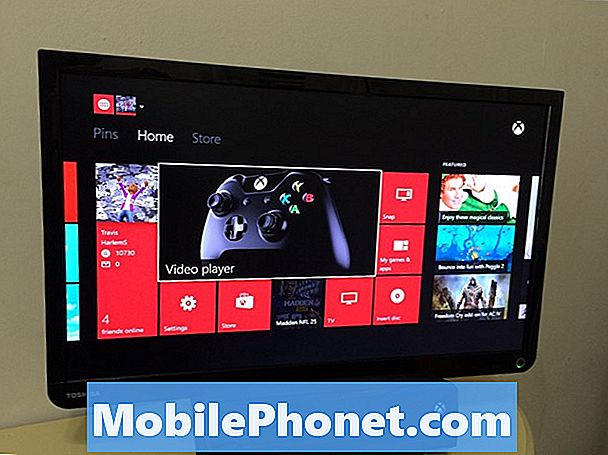Содержание
- Проблема №1: Galaxy A7 не принимает звонки, не открывается звук и вибрация.
- Проблема № 2: Galaxy A7 не подключается к сети после обновления до Samsung Experience 9
- Проблема № 3: что делать, если Galaxy A7, если полученные текстовые сообщения вышли из строя
- Проблема no4: камера Galaxy A7 зависает при записи видео в HDR
Сегодняшняя статья об устранении неполадок посвящена устранению некоторых распространенных проблем # GalaxyA7. Как обычно, случаи, упомянутые в этом посте, взяты из отчетов, которые мы получаем от некоторых членов нашего сообщества. Если у вас есть проблемы с текстовыми сообщениями или звонками на вашем A7, этот пост может помочь.
Проблема №1: Galaxy A7 не принимает звонки, не открывается звук и вибрация.
После получения обновления от 15.06.2018 на свой Samsung Galaxy A7 я не могу принимать звонки, потому что телефон мгновенно перезагружается, когда я получаю входящий звонок. Когда я пытаюсь открыть приложение «Звуки и вибрации» в настройках, оно немедленно закрывается, и я получаю сообщение «Настройки остановлены». Я могу открыть все другие приложения в настройках, кроме Звуков и Вибрации. Я вошел в свои контакты и обнаружил, что все мелодии звонка были установлены на мелодию звонка по умолчанию, которая была беззвучной. Исчезли многие оригинальные мелодии звонка. Мне пришлось установить для каждого контакта другую мелодию, которая работала, и теперь я могу принимать несколько звонков, но я не уверен, что все они работают. Я попытался перейти в безопасный режим, но ничего не изменилось. Приложение "Звуки и вибрации" не открывается в безопасном режиме. Я получил еще одно обновление 8/2/2018, но ничего не изменилось. Я удалил на телефоне некоторые сторонние приложения, и это тоже не помогло. Я не могу вынуть аккумулятор из этого телефона. Я несколько раз пытался полностью разрядить аккумулятор, но ничего не помогло.
Решение: В Android Oreo компания Samsung прекратила поддержку настраиваемых или нестандартных мелодий звонка и звуков уведомлений для звонков и текстовых сообщений. Это обязательно для стандартного приложения для звонков (Телефон) и приложения для обмена текстовыми сообщениями (Samsung Messages). Итак, если вы хотите использовать сторонние или настраиваемые рингтоны для звонков и текстовых сообщений, мы рекомендуем вам попробовать другие приложения, кроме стандартного приложения «Телефон и сообщения». Например, вы можете использовать приложение Android Messages вместо приложения Samsung Messages для обмена текстовыми сообщениями, если хотите использовать нестандартные мелодии звонка или звуки уведомлений. В Play Маркете есть множество альтернативных приложений для звонков и обмена текстовыми сообщениями, так что это ваш звонок. Просто убедитесь, что вы выбрали их от уважаемых компаний.
Проблема № 2: Galaxy A7 не подключается к сети после обновления до Samsung Experience 9
Samsung Galaxy A7. Недавно я обновился до Samsung Experience 9 (Android 8), после чего потерял связь со своим поставщиком услуг / сетью. После консультации с поставщиком услуг мне выдали новую SIM-карту, которая не решила проблему. Сим-карта будет работать в любом другом телефоне, но не в моем. В конце концов я сделал общий / заводской сброс, но проблема не исчезла. Когда я ищу сети, я получаю сообщение «Ошибка при поиске сетей». Когда я выбираю автоматически, я получаю сообщение «Невозможно подключиться. Попробуй позже »Надеюсь, ты сможешь помочь!
Решение: Если ваш телефон выпущен под торговой маркой оператора и предоставлен вашей собственной сетью, проблема должна быть вызвана новым обновлением. В новой прошивке от вашего оператора сети должны быть изменены некоторые сетевые настройки или настройки учетной записи, поэтому вам необходимо работать с ними, чтобы решить проблему. Это причина того, что даже сброс к заводским настройкам ничего не изменил. Обязательно сообщите службе технической поддержки вашего оператора о том, что вы сделали на данный момент, чтобы они могли проверить и другие вещи за пределами вашего устройства, например возможные проблемы с синхронизацией на своей стороне.
Если ваш A7 изначально был создан для другой сети (например, если ваш телефон предназначен для Verizon, но теперь вы используете его в сети AT&T), в новом обновлении должен быть удален или отключен код разблокировки, который позволяет использовать его в вашей текущей сеть. В этом случае вы хотите снова разблокировать телефон. Операторы обычно разблокируют телефоны после того, как абонент оплачивает свой баланс (некоторые телефоны могут быть разблокированы прямо с завода), поэтому не забудьте поговорить с вашим предыдущим оператором для получения кода разблокировки. Если вы обращались за помощью к третьему лицу, чтобы разблокировать телефон для вас в прошлом, вам следует попросить его снова разблокировать телефон для вас.
Проблема № 3: что делать, если Galaxy A7, если полученные текстовые сообщения вышли из строя
У меня Galaxy A7. Текстовые сообщения работают, но мои сообщения складываются некорректно ... сообщения не блокируют друг друга, я имею в виду, что я вижу поле для отправителя ... мой ответ на сообщение должен идти прямо внизу, это не значит, что он продолжает складываться вместе со всеми моими сообщениями и то же самое происходит, когда я получаю сообщения от людей ... все сообщения складываются в стопку без чередования ... это заставляет меня смахивать вверх и вниз, чтобы попытаться ответить.
Решение: Эта проблема обычно вызвана неправильной системной датой и временем. Убедитесь, что ваш телефон настроен на использование даты и времени вашей сети, чтобы он правильно синхронизировался с их системой. Если дата и время на устройстве установлены неправильно, сообщения в приложении для обмена текстовыми сообщениями будут сортироваться неправильно.
Чтобы проверить правильность даты и времени на телефоне:
- Откройте приложение "Настройки".
- Нажмите Общее управление.
- Коснитесь Дата и время.
- включить Дата и время автоматически.
- Перезагрузите телефон и проверьте, правильно ли теперь сортируются входящие сообщения. Однако старые, ранее полученные сообщения все же могут быть отсортированы неправильно.
Проблема no4: камера Galaxy A7 зависает при записи видео в HDR
Я обновился до OREO в минувшие выходные на ATT Galaxy A7. Моя камера зависает при записи видео на HDR - выключено работает. Приходилось несколько раз перезагружать телефон при записи и вся запись теряется; WIFI соединения постоянно разрываются. Он подключается в течение 5 минут, затем отключается, затем подключается, когда кажется, что это всего лишь телефон, все другие устройства работают нормально. Автоматическое время было отключено. Мне снова пришлось включить автоматическое время оператора связи. Батарея разряжается примерно в 2 раза быстрее, чем раньше. Я не сбрасываю заводские настройки, чтобы снова установить все и сделать резервную копию / восстановление - НИКАК! Это лишь некоторые из вещей, которые я обнаружил в этом обновлении.
Решение: Если проблемы возникли после обновления до Android Oreo, вы можете попытаться их исправить:
- очистить раздел кеша
- Установить обновления приложения
- проверьте наличие плохих сторонних приложений
- сброс к заводским настройкам
Очистить раздел кеша
Android использует несколько разделов в своей памяти для правильной работы. Один из таких разделов называется разделом кэша, который содержит системный кеш. Иногда этот тип кеша повреждается после обновления, вызывая всевозможные проблемы. Чтобы убедиться, что ваш A7 имеет хороший системный кеш, выполните следующие действия:
- Выключаем устройство.
- Нажмите и удерживайте клавишу увеличения громкости и клавишу возврата на главный экран, затем нажмите и удерживайте клавишу питания.
- Когда появится логотип Android, отпустите все клавиши (в течение 30–60 секунд будет отображаться «Установка обновления системы», затем «Нет команды» перед отображением параметров меню восстановления системы Android).
- Несколько раз нажмите кнопку уменьшения громкости, чтобы выделить «очистить раздел кеша».
- Нажмите кнопку питания, чтобы выбрать.
- Нажмите клавишу уменьшения громкости, чтобы выделить «да», и нажмите клавишу питания, чтобы выбрать.
- Когда очистка раздела кеша будет завершена, будет выделено «Перезагрузить систему сейчас».
- Нажмите кнопку питания, чтобы перезагрузить устройство.
Убедитесь, что все приложения обновлены и совместимы
Обновление до новой версии Android не приводит к автоматическому обновлению приложений, что может вызвать проблемы. Хотя многие разработчики делают все возможное, чтобы постоянно свести к минимуму количество ошибок в своих продуктах, могут быть вещи, которых они не могут предвидеть, особенно когда происходят серьезные изменения в программной среде, например, после обновления Android. Это может быть проблематично, так как некоторые приложения могут вести себя не так, как ожидалось, вызывая проблемы с другими приложениями или мешая работе Android. Чтобы уменьшить вероятность этого, убедитесь, что все приложения обновляются после обновления Android. Обязательно проверьте приложение Google Play Store и обновите все приложения оттуда.
Если вы устанавливаете приложения не из Play Store, убедитесь, что они обновлены. Поговорите с их разработчиками, если не знаете, как это сделать.
Проверьте наличие плохих сторонних приложений
Самый простой способ проверить, не вызывает ли проблема стороннее приложение, - это перезагрузить телефон в безопасном режиме. В этом режиме все сторонние приложения будут заблокированы, и работать будут только предварительно установленные приложения. Если камера работает нормально, а в безопасном режиме проблем нет, можете поспорить, что виновато одно из приложений.
Чтобы загрузить свой Galaxy A7 в безопасном режиме:
- Выключите устройство.
- Нажмите и удерживайте кнопку питания за пределами экрана с названием модели.
- Когда на экране появится «SAMSUNG», отпустите кнопку питания.
- Сразу после отпускания клавиши питания нажмите и удерживайте клавишу уменьшения громкости.
- Продолжайте удерживать клавишу уменьшения громкости, пока устройство не перезагрузится.
- Безопасный режим отобразится в нижнем левом углу экрана.
- Отпустите клавишу уменьшения громкости, когда увидите безопасный режим.
- Удалите приложения, вызывающие проблемы.
Протри телефон
Сброс к заводским настройкам является незаменимым шагом для устранения неполадок в этой ситуации. Если вы не хотите, чтобы проблема сохранялась, вам следует подумать о том, чтобы стереть телефон и восстановить его значения по умолчанию. Во многих случаях сброса к заводским настройкам достаточно, чтобы вернуть все в нормальное состояние после сбоев после обновления.
Чтобы восстановить заводские настройки A7:
- Выключаем устройство.
- Нажмите и удерживайте клавишу увеличения громкости и клавишу возврата на главный экран, затем нажмите и удерживайте клавишу питания.
- Когда появится логотип Android, отпустите все клавиши (в течение 30–60 секунд будет отображаться «Установка обновления системы», затем «Нет команды» перед отображением параметров меню восстановления системы Android).
- Несколько раз нажмите кнопку уменьшения громкости, чтобы выделить «стереть данные / сбросить настройки до заводских.
- Нажмите кнопку питания, чтобы выбрать.
- Нажимайте кнопку уменьшения громкости, пока не будет выделено «Да - удалить все данные пользователя».
- Нажмите кнопку питания, чтобы выбрать и начать общий сброс.
- Когда общий сброс завершен, высвечивается «Перезагрузить систему сейчас».
- Нажмите кнопку питания, чтобы перезагрузить устройство.